티스토리 뷰
이번 시간은 모바일 네이버 카페 탈퇴 방법을 알려드릴게요. 네이버 카페는 포털 사이트 NAVER의 커뮤니티형 소셜 네트워크 서비스로 관심 주제별로 카페들이 많아 가입해서 활동하고 있는 분들이 많은데 흥미가 사라졌거나 개인적인 이유가 있어서 가입한 카페에서 탈퇴하고 싶어질 때가 있을 겁니다.
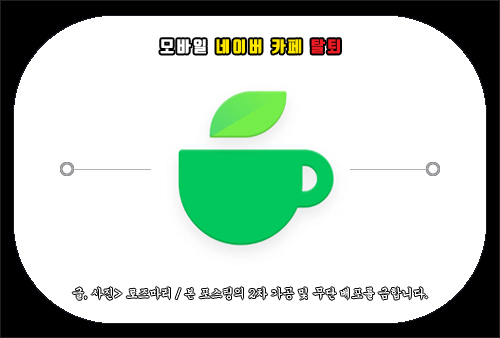
여태까진 귀찮아서 그냥 방치하고 있었지만 알림이 떠있는 걸 볼 때마다 은근히 신경 쓰이고 나중에 카페만 많아져서 관리하기 어려워질 수 있는데요.
그래서 시간적인 여유가 될 때 정리할 생각이었던 분들이 있을 텐데 문제는 어떤 방법으로 가입했던 카페에서 탈퇴하면 되는지 잘 몰라서 헤매고 있는 상황일 수 있을 겁니다.
그런 의미에서 이번 포스팅을 통해 모바일 네이버 카페 탈퇴 방법을 간단히 정리하여 알려드릴 테니 이 내용을 참고해 보시면 도움이 될 수 있을 거예요.
NAVER 카페 탈퇴하는 법
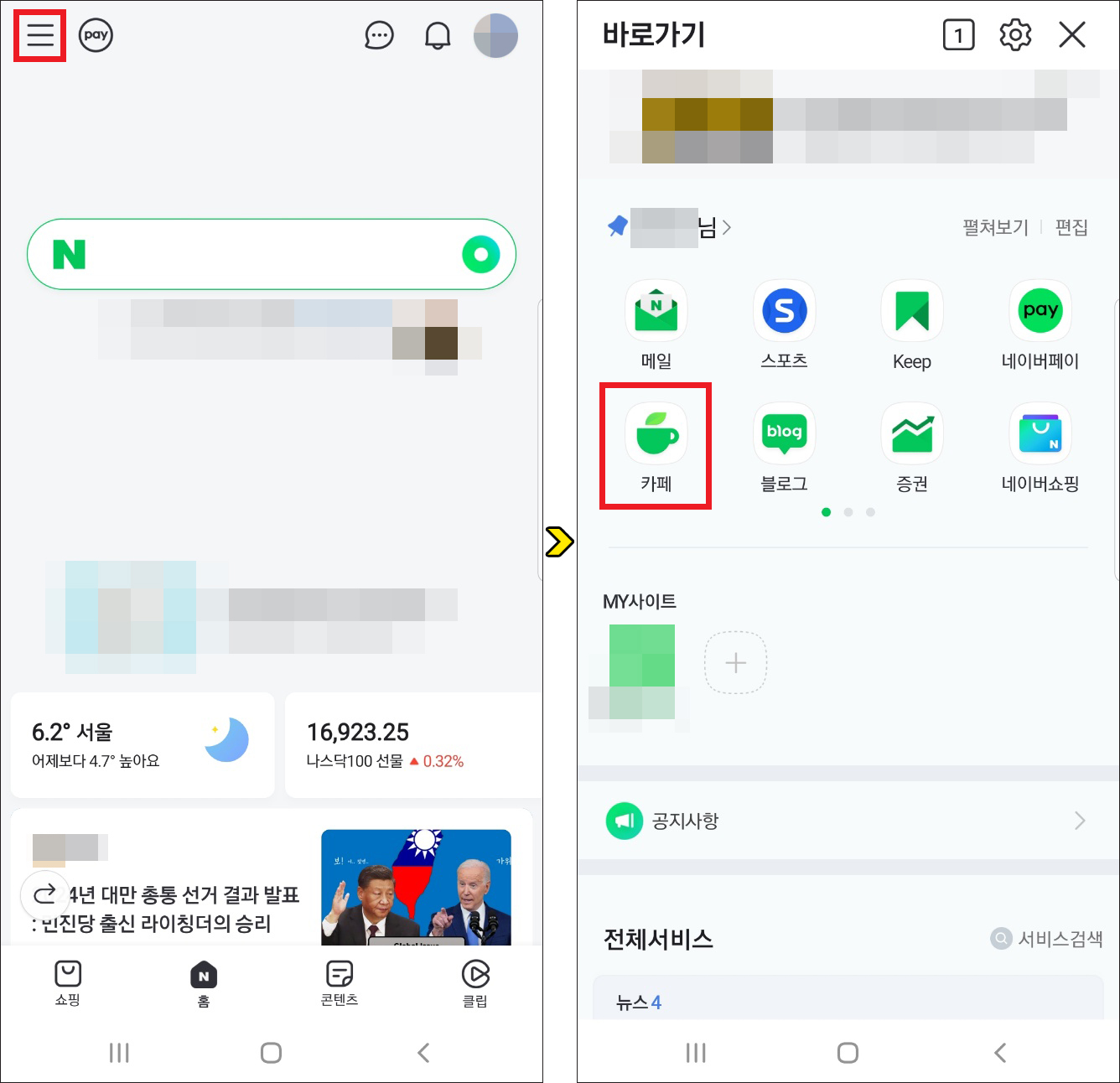
네이버 앱을 기준으로 알려드릴 텐데 일단은 NAVER 앱을 찾아 실행한 다음 메인 화면이 열렸을 때 좌측 상단에 있는 3단 선 표시를 터치하고 바로가기 화면으로 넘어가면 [카페]를 쉽게 찾을 수 있으니 선택해 주세요.

넘어가면 가입되어 있는 내 카페 목록을 볼 수 있는데 탈퇴하려는 카페를 찾아서 선택하도록 합니다.
그러면 해당 카페로 들어가게 되는데 상단을 살펴보면 [카페정보]가 표시되어 있으니 터치해 주세요.
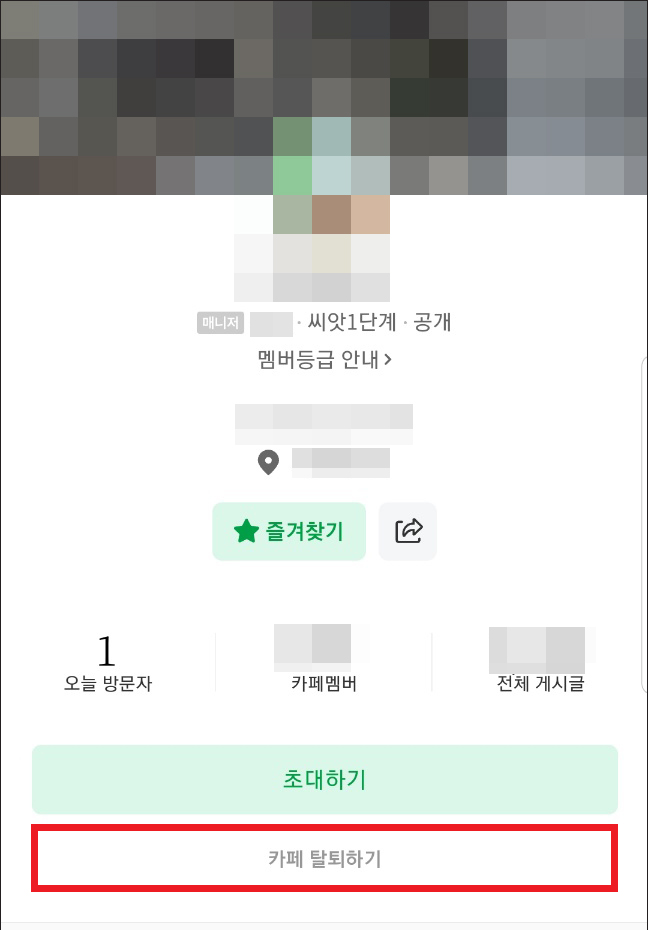
다음 화면에서 맨 아래쪽을 보면 [카페 탈퇴하기]가 표시되어 있으니 눌러주시고요.
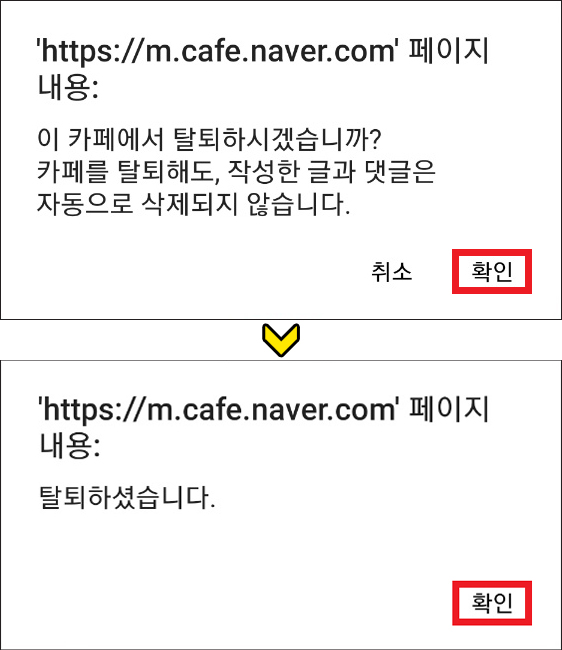
팝업된 내용을 보면 이 카페를 탈퇴할 거냐고 물어보는데 탈퇴를 해도 작성한 글과 댓글은 자동으로 삭제되지 않는다는 점을 참고하시고 그래도 계속 진행하길 원한다면 [확인]을 누르면 됩니다.
정상적으로 처리되면 탈퇴됐다는 걸 알리는 팝업이 뜰 테니 [확인]을 눌러주시면 돼요.
이렇게 네이버 카페 탈퇴를 해주시면 되는데 신경 쓰이는 게 해당 카페에서 활동할 당시에 작성했었던 게시글이 남아있는 게 찝찝하고 깔끔하게 지우고 싶은 분들이 있을 겁니다.
그런데 이미 탈퇴한 상태라서 지울 수 없을 것 같아 당황스럽고 난감한 분들이 있을 텐데 다행히도 다시 찾아 들어가서 지우는 방법이 있습니다.
탈퇴 후 게시글 삭제하는 법
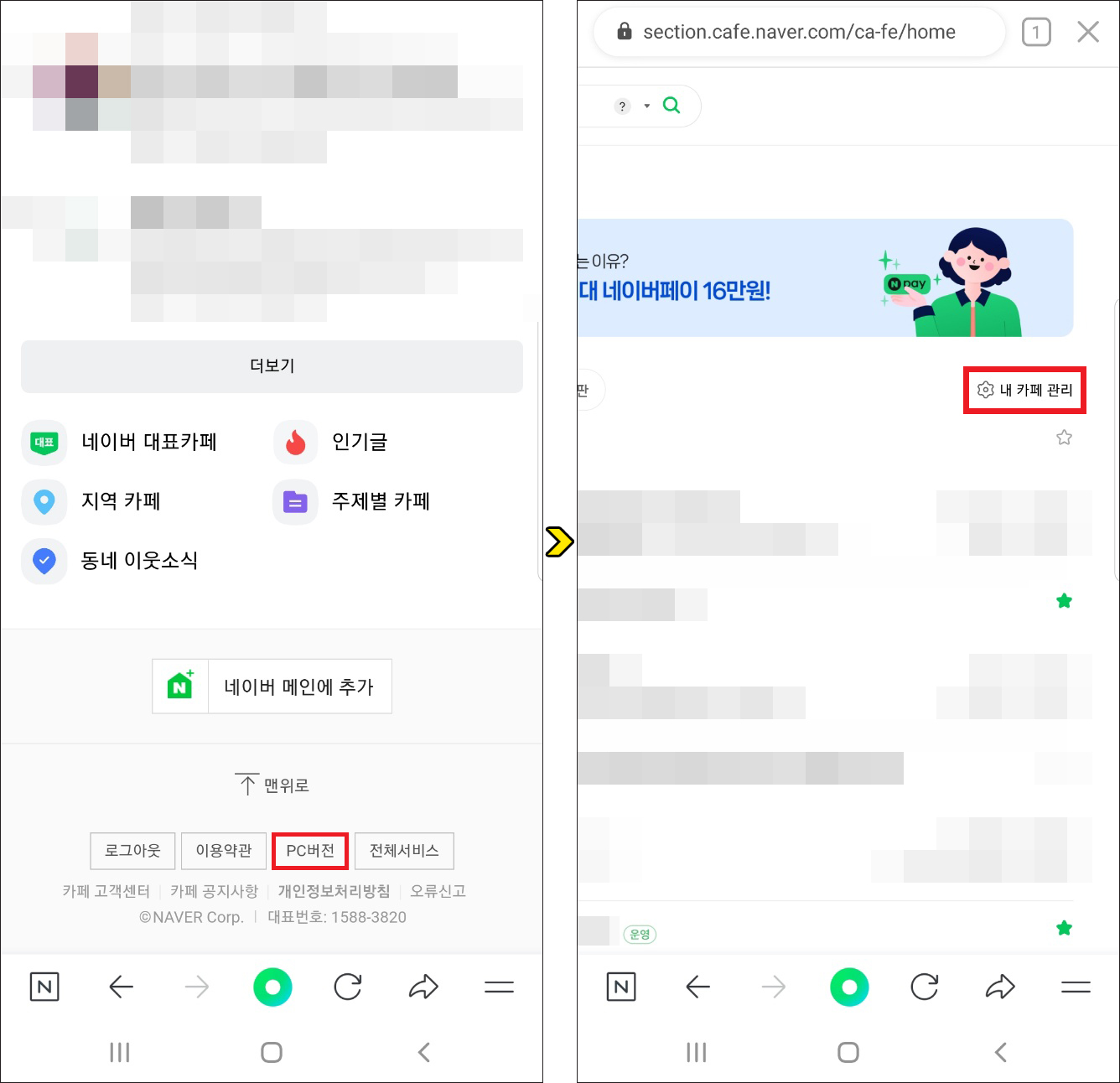
NAVER 카페 메인 화면에서 스크롤을 맨 밑으로 내리면 [PC버전]이 표시되어 있으니 터치한 다음 바뀐 화면에서 우측 상단 쪽을 살펴보면 [내 카페 관리]가 있으니 터치해 주세요.
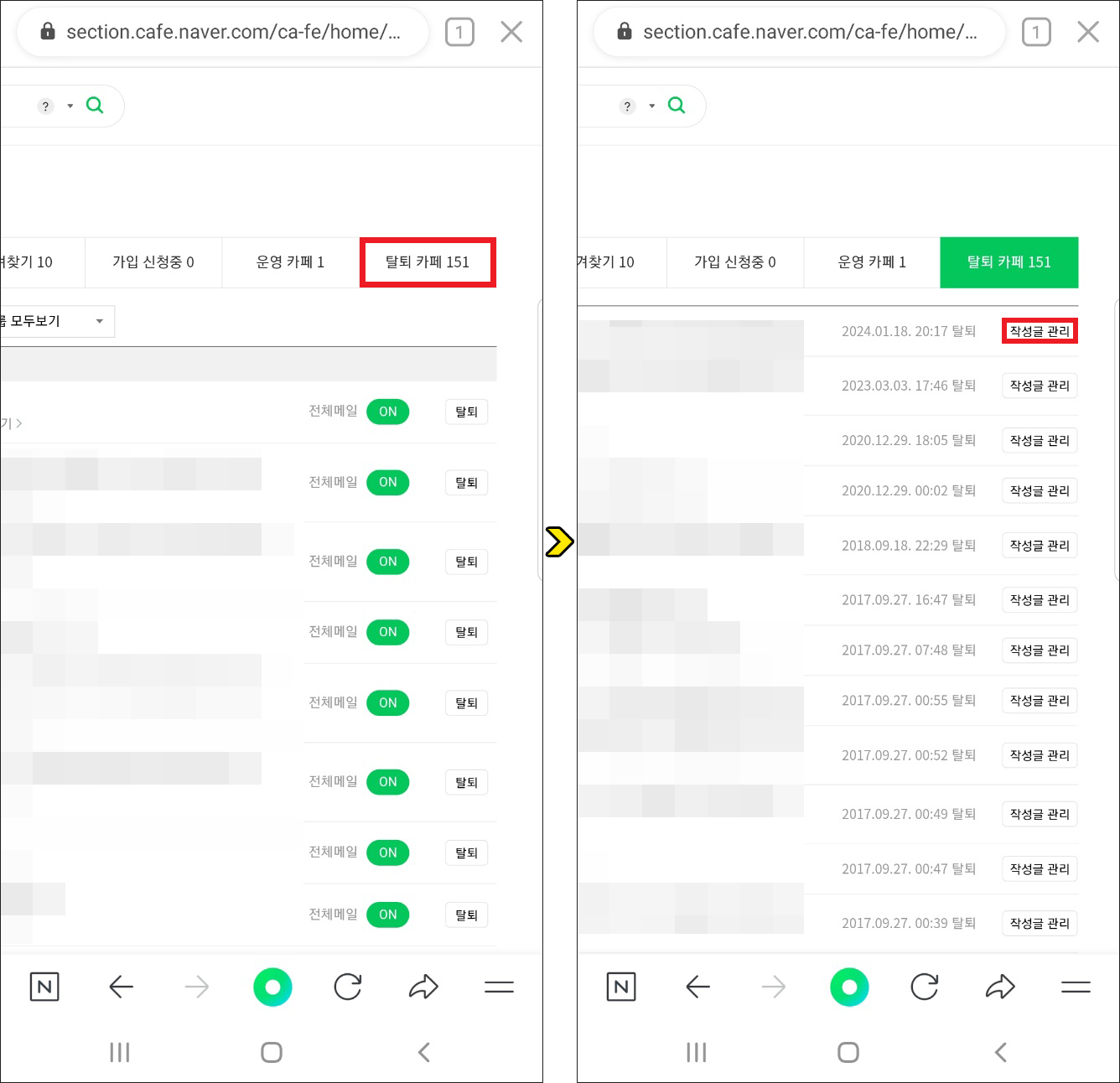
넘어간 화면에서 우측 상단을 살펴보면 [탈퇴 카페]가 있으니 눌러주시고 아래쪽을 보면 방금 탈퇴한 카페를 찾을 수 있으니 우측에 [작성글 관리]를 누릅니다.
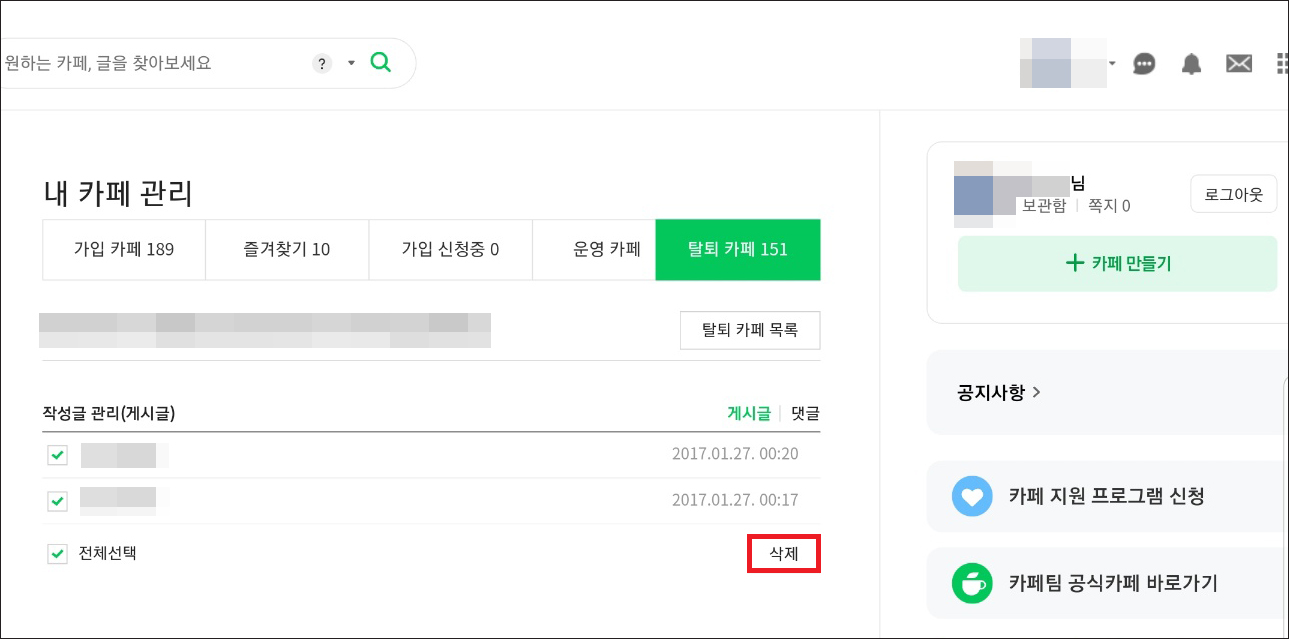
그러면 탈퇴했던 카페에 기존에 작성했던 게시글을 찾을 수 있는데 전부 다 지우고 싶은 분들은 전체선택 항목을 눌러 모든 게시글이 선택된 상태가 되도록 해주시고 [삭제]를 누르면 깔끔히 다 지울 수 있으니 확인해 보시면 되겠습니다.
이처럼 모바일 네이버 카페 탈퇴 방법은 별로 어렵지 않고 간단하니 시간적인 여유가 되실 때 전체적으로 확인해 볼 필요가 있을 것이며 앞으로 활동할 생각이 없고 더 이상 이용하고 싶지 않은 카페를 찾아 정리하면 된다는 점을 알려드렸는데요.
아무쪼록 이 내용을 읽고 도움이 되었다면 공감 하트(♥) 부탁드리며 앞으로도 유익한 정보와 꿀팁을 정리해서 알려드릴 예정이니 많은 관심과 방문해 주시면 감사하겠습니다.